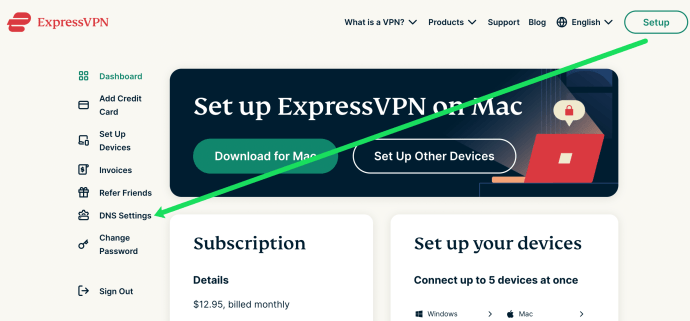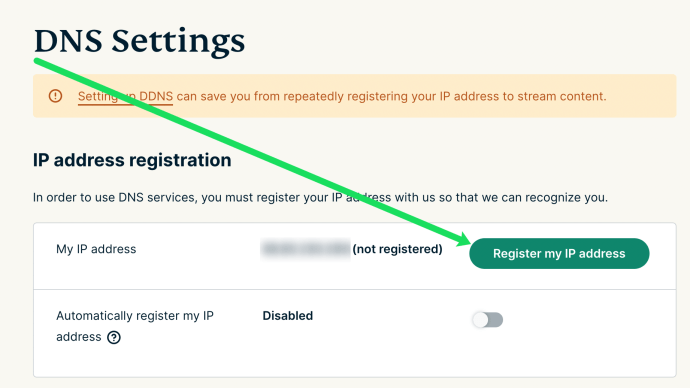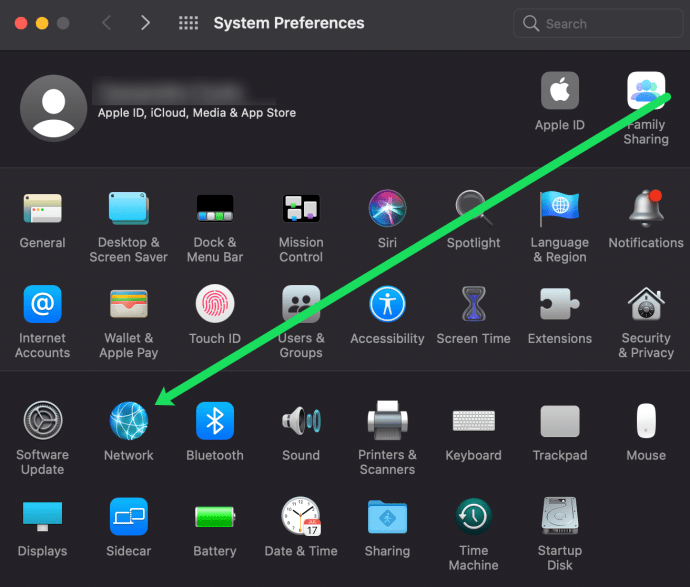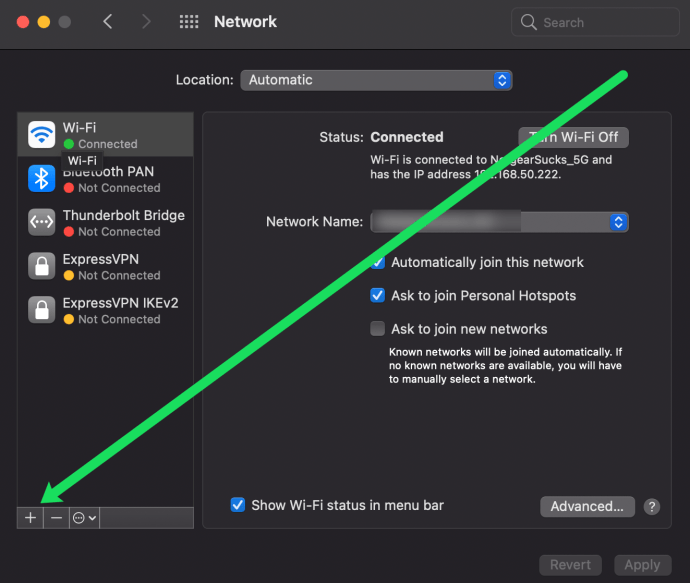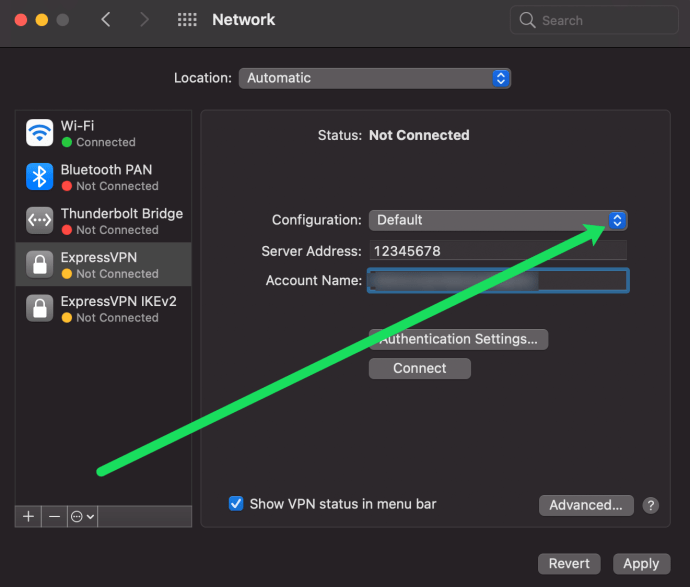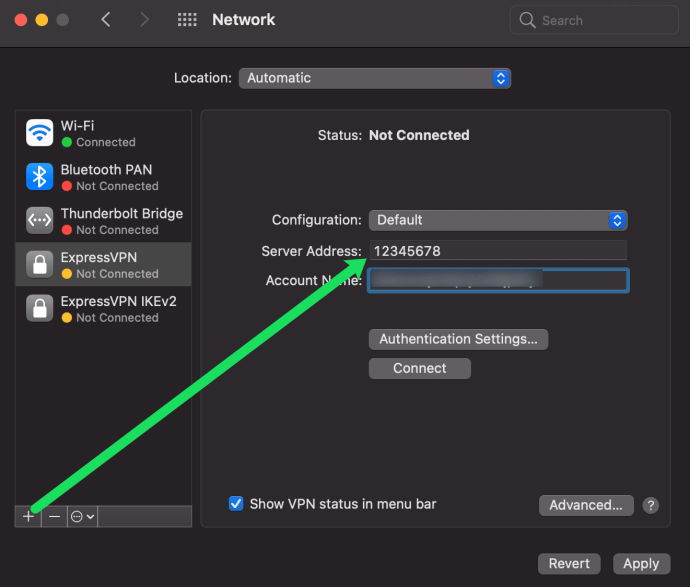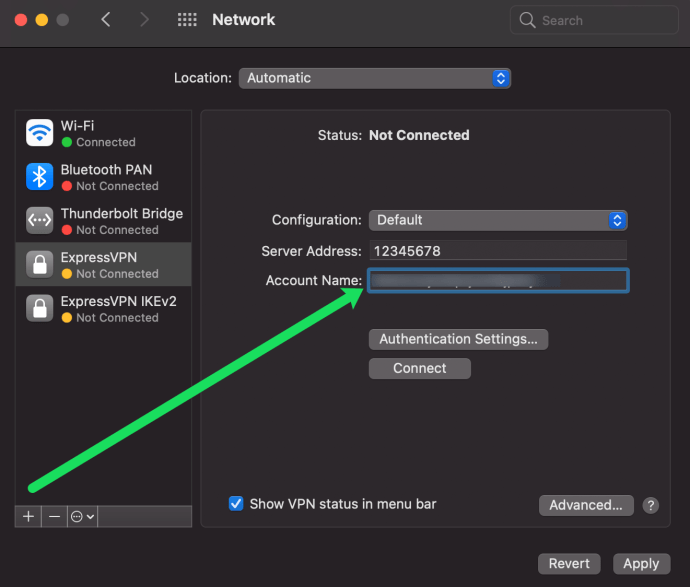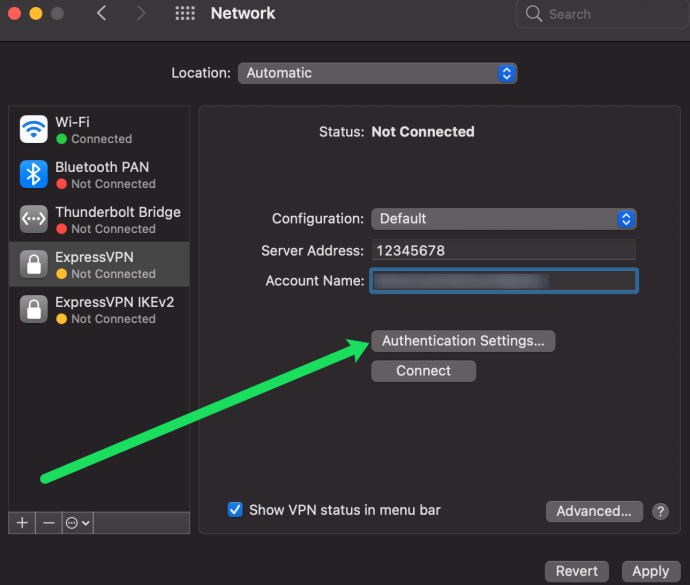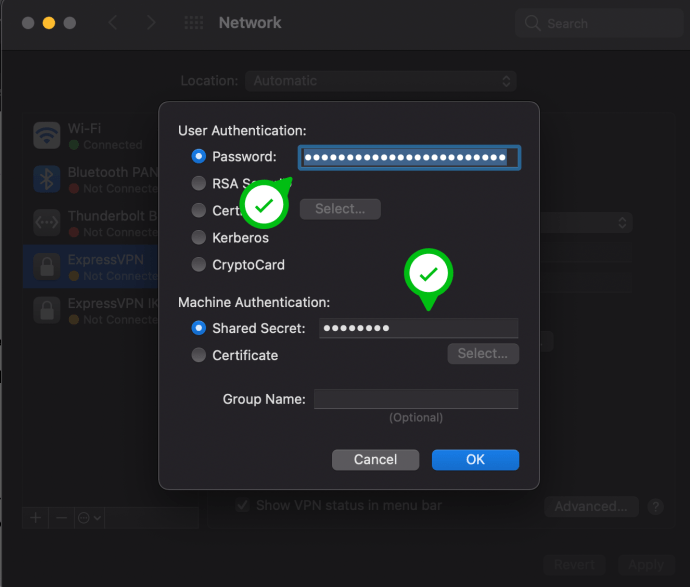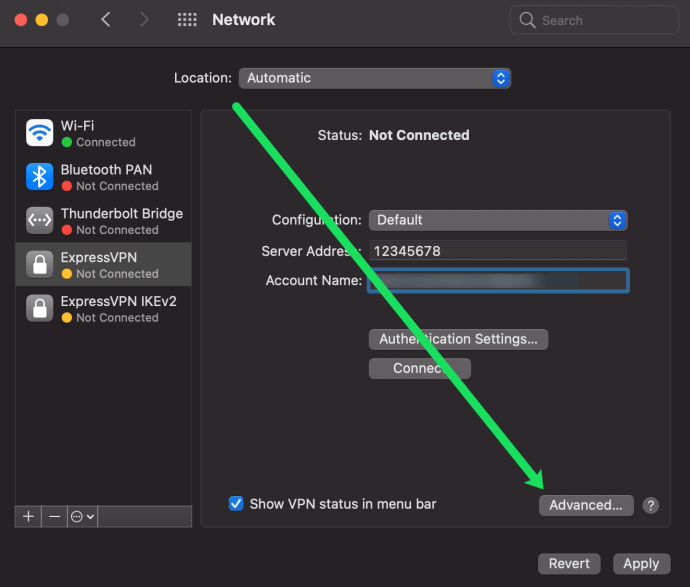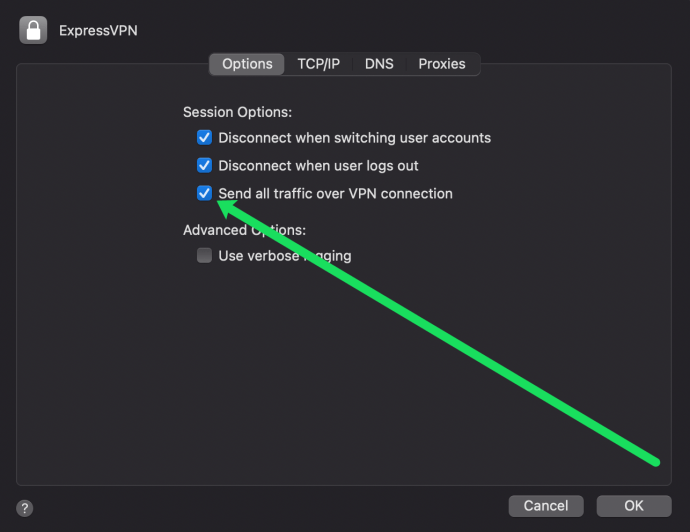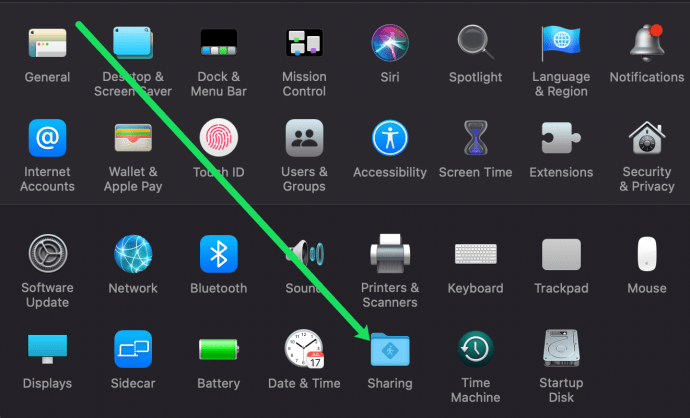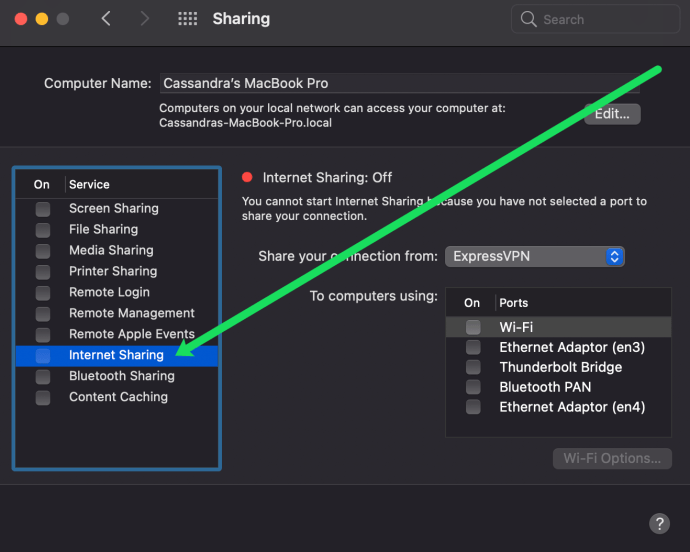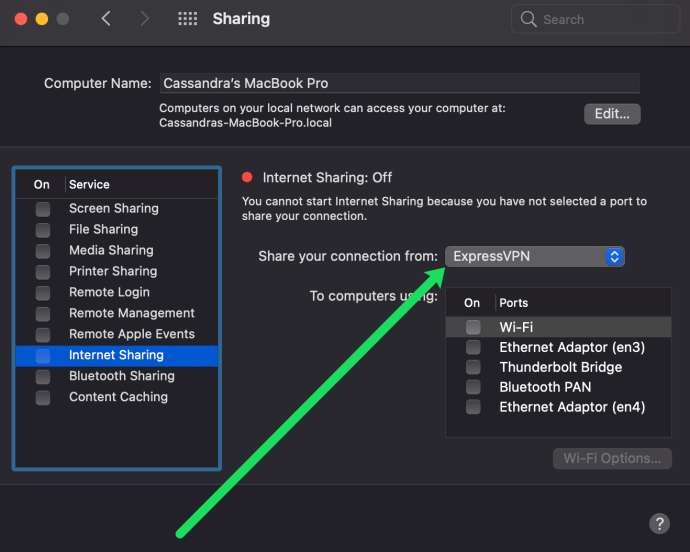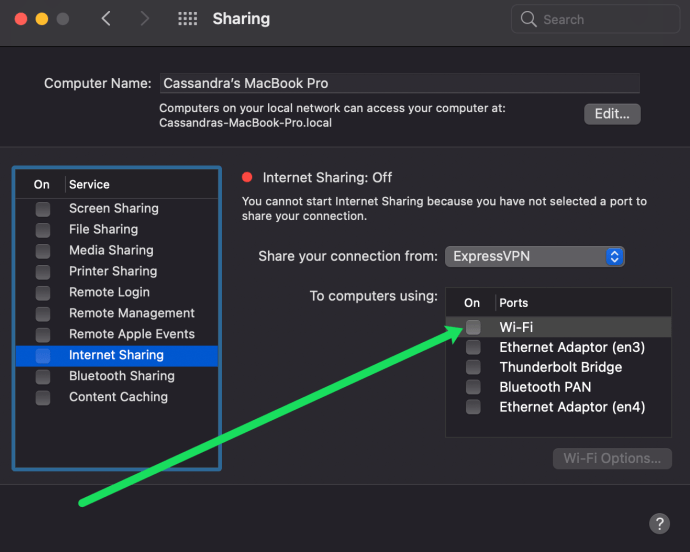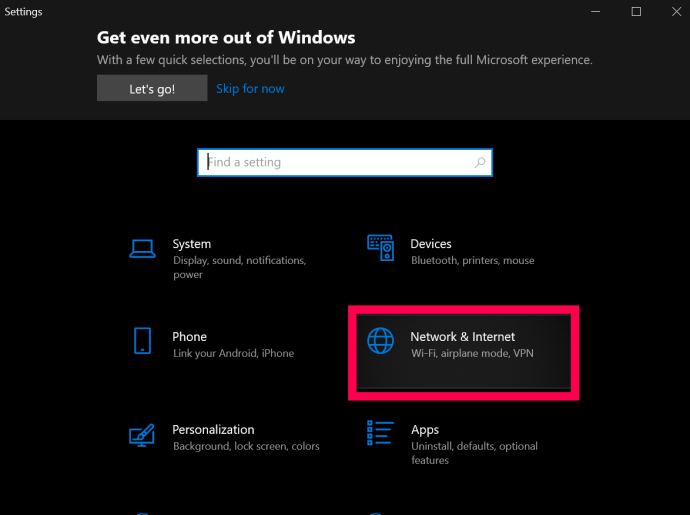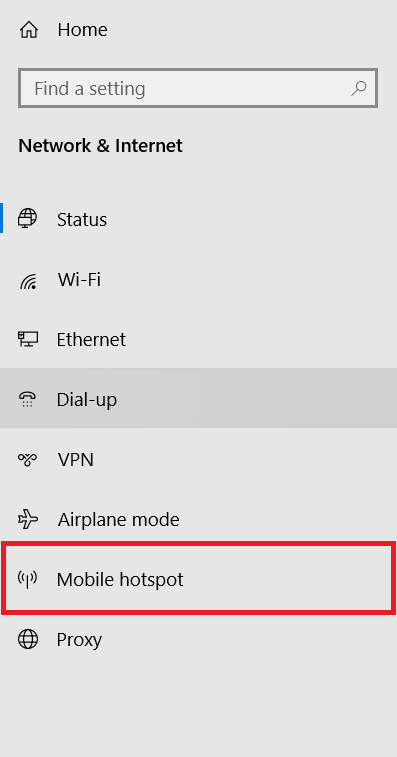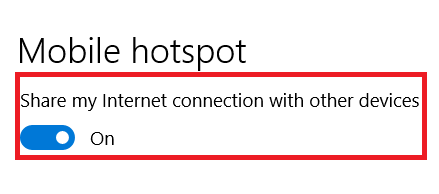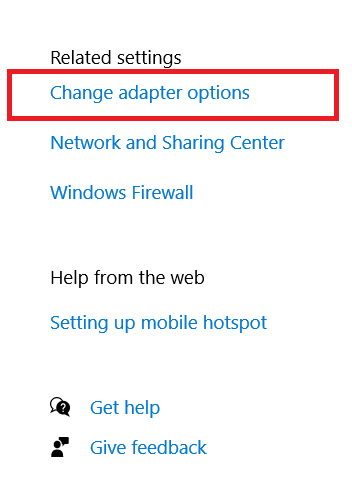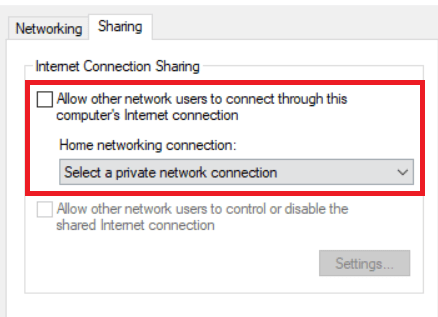অনলাইনে সুরক্ষিত থাকার ক্ষেত্রে, VPN এর চেয়ে ভাল কাজ আর কিছুই করে না। যদিও এগুলি ত্রুটিহীন নয়, ভিপিএনগুলি আপনাকে আপনার পায়ের ছাপগুলি অদৃশ্য করে দেওয়ার জন্য বিশ্বজুড়ে সার্ভারের মাধ্যমে বেনামে আপনার ট্র্যাফিক রুট করে সুরক্ষিত থাকতে সহায়তা করে। আপনি শুধু বিজ্ঞাপনদাতাদের দ্বারা ট্র্যাক হওয়া এড়াতে চেষ্টা করছেন, অথবা আপনি অঞ্চলের বাইরে Netflix চলচ্চিত্রগুলি স্ট্রিম করার জন্য আপনার অবস্থান পরিবর্তন করতে চান, অনলাইনে ব্রাউজ করার সময় একটি VPN ব্যবহার করা কোন বুদ্ধিমানের কাজ নয়৷
অবশ্যই, একটি VPN আপনার কোন উপকার করবে না যদি আপনি ব্রেডক্রাম্বগুলি পিছনে ফেলে যান যা আপনার দরজার দিকে নিয়ে যায়। আপনি সঠিক VPN কভারেজ ছাড়াই Chromecast ব্যবহার করলে ঠিক এটিই ঘটতে পারে। আপনার মোবাইল ডিভাইসে আপনার VPN চলমান থাকতে পারে, কিন্তু আপনি যে মুহূর্তে সিনেমার রাতের জন্য আপনার টেলিভিশনে কাস্ট করবেন, আপনি আবার ট্র্যাক হওয়ার ঝুঁকিতে পড়ছেন। Chromecast এর সাথে আপনার VPN ব্যবহার করার কি কোন উপায় আছে, বা যাই হোক না কেন আপনি ধরা পড়বেন?

কীভাবে আপনার ভিপিএন-এ একটি Chromecast সংযোগ করবেন
এই বিভাগটি দেখাবে কিভাবে আপনার Chromecast একটি VPN এর সাথে সংযুক্ত করবেন। প্রথমত, এটি বোঝা গুরুত্বপূর্ণ যে এটি করার জন্য আপনাকে আপনার রাউটার বা একটি পিসি বা ম্যাকে একটি ভার্চুয়াল নেটওয়ার্ক সেট আপ করতে হবে। আমরা নীচে এটি আরও কীভাবে করতে হবে তা ব্যাখ্যা করব।
সীমিত চুক্তি: 3 মাস বিনামূল্যে! এক্সপ্রেসভিপিএন পান। নিরাপদ এবং বন্ধুত্বপূর্ণ স্ট্রিমিং.30 দিনের টাকা ফেরত গ্যারান্টি
আপনাকে একটি iOS বা Android ডিভাইসে Google Home অ্যাপ ডাউনলোড এবং সেট আপ করতে হবে। একবার সেট আপ হয়ে গেলে, আপনাকে আপনার Chromecast কে একটি ওয়াল আউটলেট এবং যে স্ক্রিনে আপনি এটি ব্যবহার করবেন তাতে প্লাগ করতে হবে৷ তারপর, আপনি আপনার VPN এর সাথে আপনার Chromecast সংযোগ করতে এই পদক্ষেপগুলি অনুসরণ করতে পারেন৷
বিঃদ্রঃ: আমরা আমাদের Chromecast কে আমাদের VPN এর সাথে সংযুক্ত করতে একটি ভার্চুয়াল নেটওয়ার্ক ব্যবহার করছি৷
- Google Home অ্যাপ খুলুন এবং আপনি যে Chromecast ডিভাইসটির সাথে কাজ করছেন সেটি নির্বাচন করুন।
- তারপর, অধীনে আপনার Wi-Fi এর সাথে Chromecast সংযোগ করুন৷, আপনার সেটআপ করা VPN নেটওয়ার্ক নির্বাচন করুন৷
স্ট্যান্ডার্ড Chromecasts সহ একটি VPN ব্যবহার করা
স্পষ্টতই, আপনার ফোন থেকে মুভি, শো এবং মিউজিক কাস্ট করার জন্য আপনার ক্রোমকাস্টের সঠিকভাবে কাজ করার জন্য একটি ইন্টারনেট সংযোগের প্রয়োজন, সরাসরি আপনার হোম নেটওয়ার্কে চলছে। অ্যামাজনের ফায়ার স্টিক বা অ্যাপল টিভির মতো ডিভাইসের বিপরীতে, গুগলের ক্রোমকাস্ট ডেডিকেটেড অ্যাপ চালায় না (অথবা অন্তত, এটি ব্যবহার করে না—এই নিবন্ধের শেষে এটি সম্পর্কে আরও বেশি), তাই একটি VPN অ্যাপ ইনস্টল করার কোনো উপায় নেই আপনার ডিভাইসে।
সীমিত চুক্তি: 3 মাস বিনামূল্যে! এক্সপ্রেসভিপিএন পান। নিরাপদ এবং বন্ধুত্বপূর্ণ স্ট্রিমিং.30 দিনের টাকা ফেরত গ্যারান্টি
একইভাবে, আপনার Chromecast এর নেটওয়ার্ক সেটিংস পরিবর্তন করার জন্য এটির সেটিংসে ডুব দেওয়ার কোনো উপায় নেই যেন এটি একটি স্মার্টফোন, যার অর্থ আপনার ভাগ্যের বাইরে হতে পারে।
অথবা অন্তত, আপনি হবেন, যদি ভিপিএনগুলি নমনীয় না হয়। যদিও আপনি সরাসরি আপনার ডিভাইসে একটি VPN ইনস্টল করতে পারবেন না, আপনি করতে পারা আপনার রাউটারের সাথে নেটিভভাবে কাজ করার জন্য আপনার VPN সেট আপ করুন, আপনার VPN এর মাধ্যমে আপনার হোম নেটওয়ার্কের সমস্ত ট্র্যাফিক সরান। এটি আপনার কম্পিউটার বা স্মার্টফোনে একটি VPN ইনস্টল করার মতো সহজ নয়, তবে আপনার যদি সময় থাকে তবে এটি আপনার পুরো নেটওয়ার্ককে সুরক্ষিত করা সত্যিই মূল্যবান হতে পারে।
ভিপিএন রাউটার
আপনি একটি উইন্ডোজ বা ম্যাক কম্পিউটারে একটি ভার্চুয়াল রাউটার কনফিগার করতে পারেন তবে আপনার যদি একটি ভিপিএন-সক্ষম রাউটার থাকে তবে এটি ব্যবহার করা নিরাপদ এবং সহজ। ডিফল্টরূপে রাউটারের মাধ্যমে আপনার সমস্ত ইন্টারনেট ট্র্যাফিক রাউট করার অর্থ হল আপনার বাড়িতে কোনো কম্পিউটার, ফোন বা IoT ডিভাইসে কোনো কনফিগারেশন নেই। আপনাকে VPN সফ্টওয়্যার ইনস্টল করতে হবে না এবং এটি চালু করার জন্য আপনাকে মনে রাখতে হবে না।
সীমিত চুক্তি: 3 মাস বিনামূল্যে! এক্সপ্রেসভিপিএন পান। নিরাপদ এবং বন্ধুত্বপূর্ণ স্ট্রিমিং.30 দিনের টাকা ফেরত গ্যারান্টি

যদি আপনার কাছে VPN-সক্ষম রাউটার না থাকে (এবং আপনি সম্ভবত করবেন, যেহেতু একটি VPN সেট আপ করা বেশিরভাগ সফ্টওয়্যার-ভিত্তিক), আপনি সম্ভাব্যভাবে ফার্মওয়্যারটিকে DD-WRT বা টমেটোতে আপগ্রেড করতে পারেন। রাউটার তৈরি এবং মডেলের একটি পরিসরের সাথে এইগুলির মধ্যে একটি কাজ করে। আপনার যদি একটি সামঞ্জস্যপূর্ণ রাউটার থাকে তবে আপনি আপনার ফার্মওয়্যারকে এর মধ্যে একটিতে আপগ্রেড করতে পারেন এবং আপনার $100 রাউটারকে এমন কিছুতে পরিণত করতে পারেন যার দাম সাধারণত $1000 এর কাছাকাছি হবে।
কিভাবে একটি ম্যাক ব্যবহার করে ভার্চুয়াল রাউটার ব্যবহার করে ExpressVPN সেট আপ করবেন
এক্সপ্রেসভিপিএন বিভিন্ন রাউটারের সাথে সামঞ্জস্যপূর্ণ। আপনি এই ওয়েবসাইটে আপনার তালিকায় আছে কিনা দেখতে পারেন. ধরে নিচ্ছি আপনার একটি সামঞ্জস্যপূর্ণ রাউটার আছে, আপনি আপনার Chromecast এর সাথে আপনার VPN ব্যবহার করতে এই পদক্ষেপগুলি অনুসরণ করতে পারেন:
- এই ওয়েবসাইটে ExpressVPN দিয়ে আপনার রাউটারের আইপি ঠিকানা নিবন্ধন করুন।
- সাইন ইন করুন এবং ক্লিক করুন DNS সেটিংস বাম দিকে.
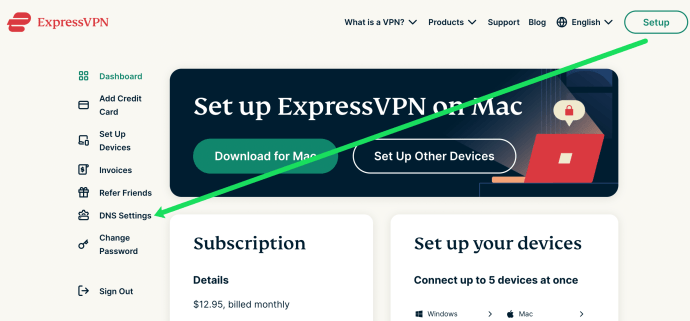
- ক্লিক আমার আইপি ঠিকানা নিবন্ধন করুন আপনার রাউটারের আইপি ঠিকানার পাশে।
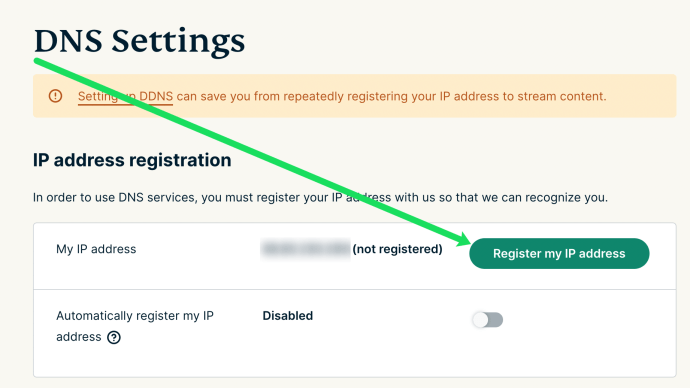
- আপনি এই পদক্ষেপগুলি সম্পূর্ণ করলে আপনার আইপি ঠিকানা স্বয়ংক্রিয়ভাবে নিবন্ধিত হবে।
এর পরে, আমরা আপনার Mac এ আপনার VPN সেট আপ করব। এখানে কিভাবে:
- আপনার ম্যাকের উপরের বাম কোণে অ্যাপল আইকনে ক্লিক করুন এবং ক্লিক করুন সিস্টেম পছন্দসমূহ. তারপর, ক্লিক করুন অন্তর্জাল.
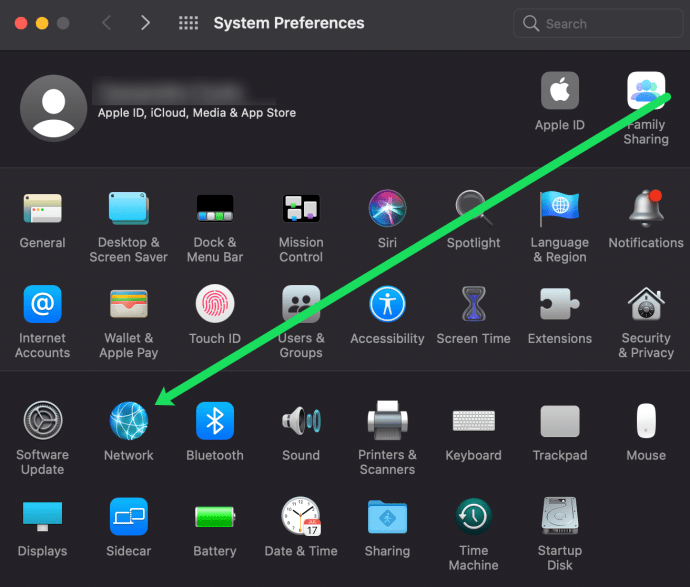
- নিচের বাম কোণে ‘+’ চিহ্নে ক্লিক করুন।
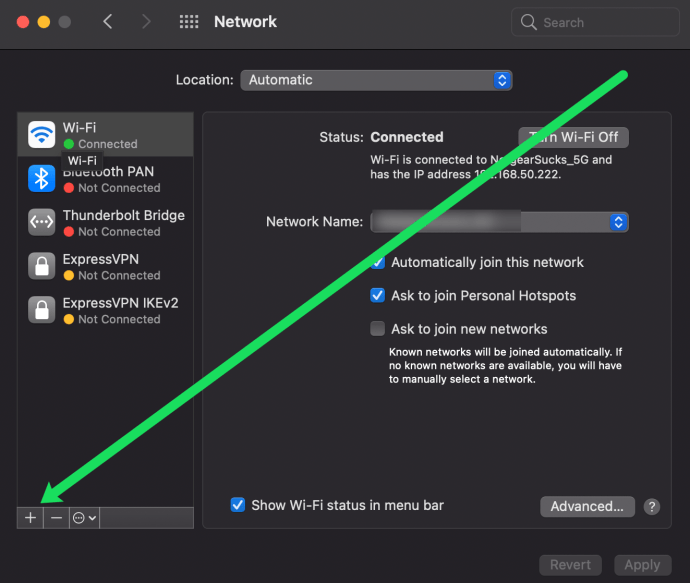
- আপনার সংযোগের নাম দিন (এই উদাহরণে এক্সপ্রেসভিপিএন), নির্বাচন করুন ডিফল্ট পাশে কনফিগারেশন.
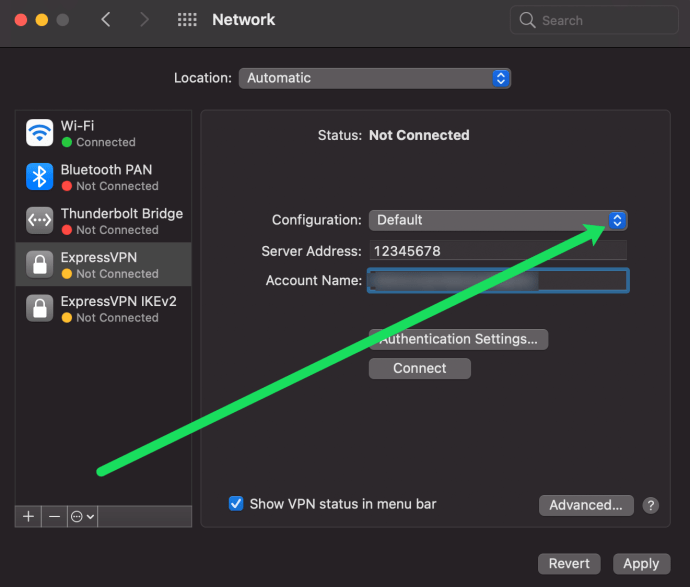
- টাইপ 12345678 সার্ভার ঠিকানা বাক্সে।
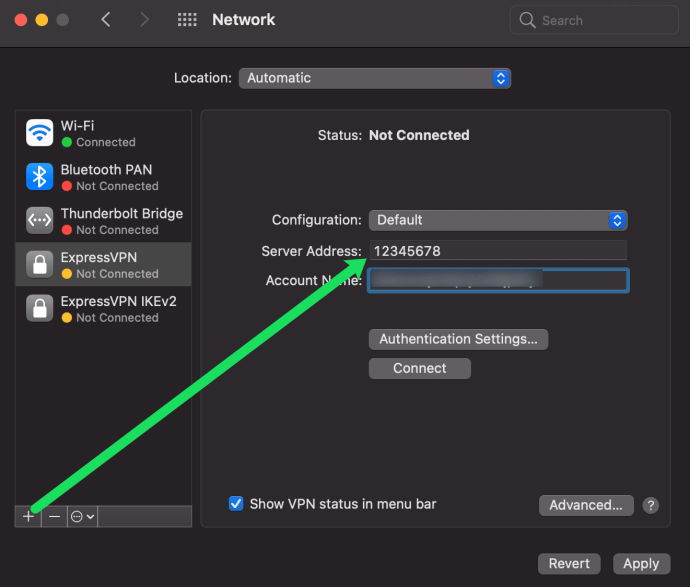
- এবং অবশেষে, উপরের নির্দেশাবলীতে ExpressVPN ওয়েবসাইট থেকে আপনার পুনরুদ্ধার করা ব্যবহারকারীর নাম পেস্ট করুন।
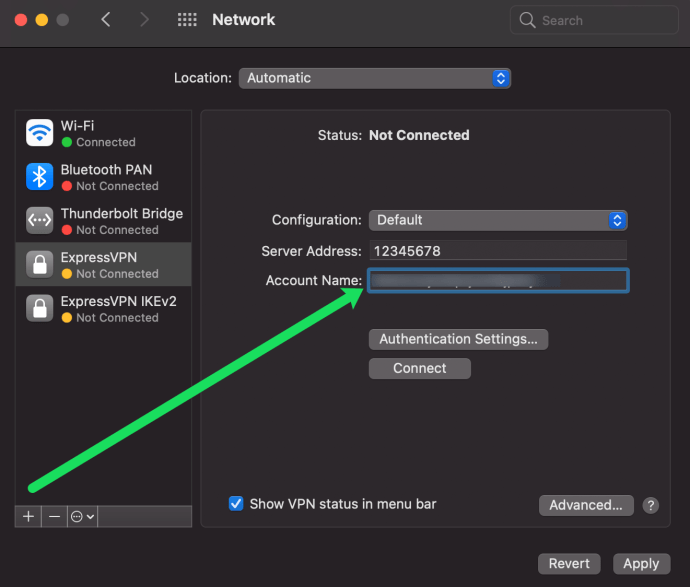
- বক্স চেক করুন মেনু বারে ভিপিএন স্ট্যাটাস দেখান এবং ক্লিক করুন প্রমাণীকরণ সেটিংস।
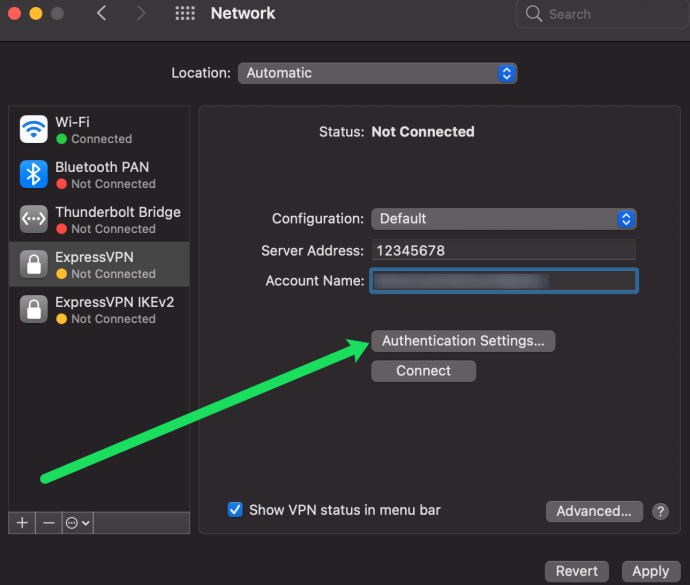
- উপরের নির্দেশাবলীতে আমরা যে পাসওয়ার্ডটি কপি করেছি সেটি ইনপুট করুন। তারপর, প্রবেশ করুন 12345678 পরবর্তীতে গোপন কথা শেয়ার করুন বাক্স
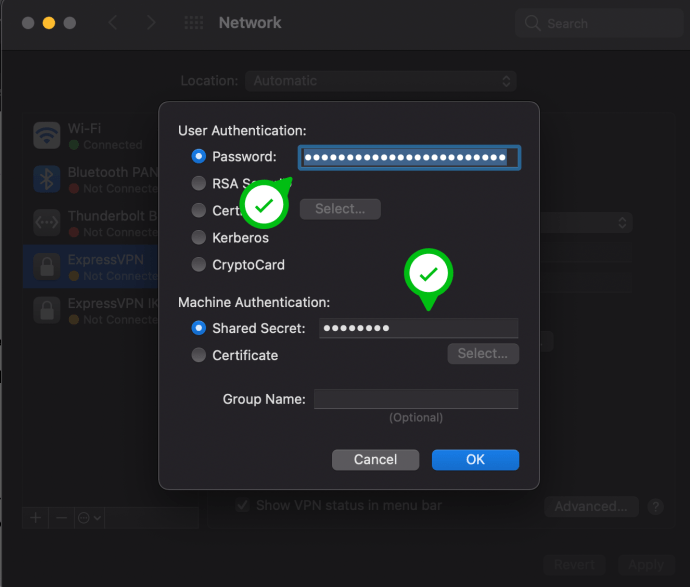
- ক্লিক ঠিক আছে পপ-আপ উইন্ডোতে। তারপর, নেটওয়ার্ক পেজ থেকে, ক্লিক করুন উন্নত।
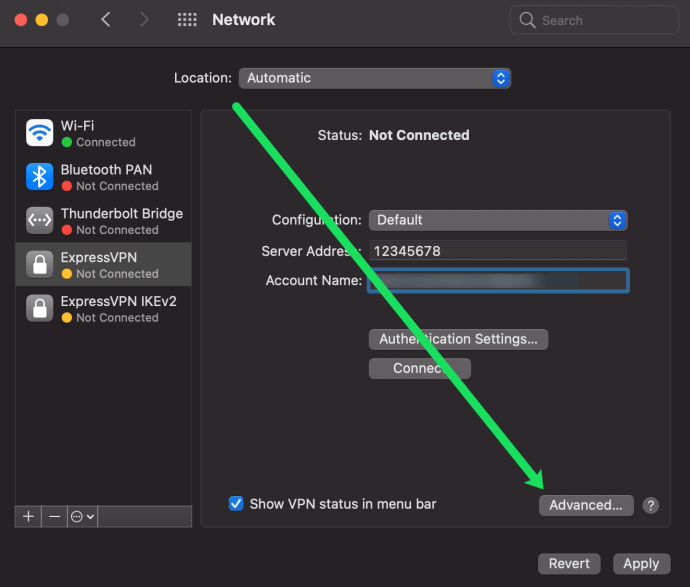
- বক্স চেক করুন VPN সংযোগের মাধ্যমে সমস্ত ট্র্যাফিক পাঠান। তারপর ক্লিক করুন ঠিক আছে.
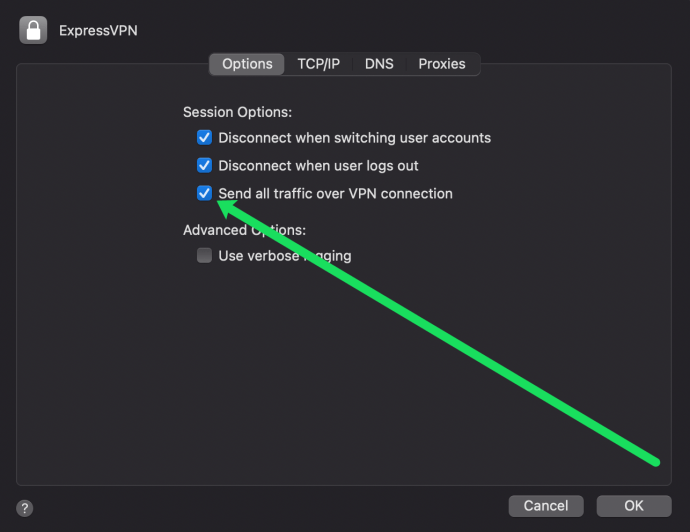
- অবশেষে, ক্লিক করুন আবেদন করুন নীচের ডান কোণায়।
আপনি আপনার আইপি ঠিকানা নিবন্ধন করার পরে, এটি আপনার Mac এ শেয়ারিং সেট আপ করার সময়। চিন্তা করবেন না, এই প্রক্রিয়া সহজ। এখানে কি করতে হবে:
- খোলা সিস্টেম পছন্দসমূহ ঠিক যেমন আমরা উপরে করেছি। তারপর, ক্লিক করুন শেয়ারিং।
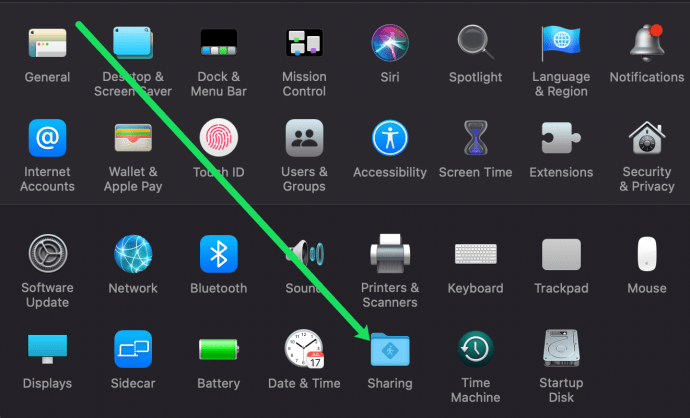
- পাশের বক্সটি চেক করুন ইন্টারনেটে আদানপ্রদান বাম দিকে.
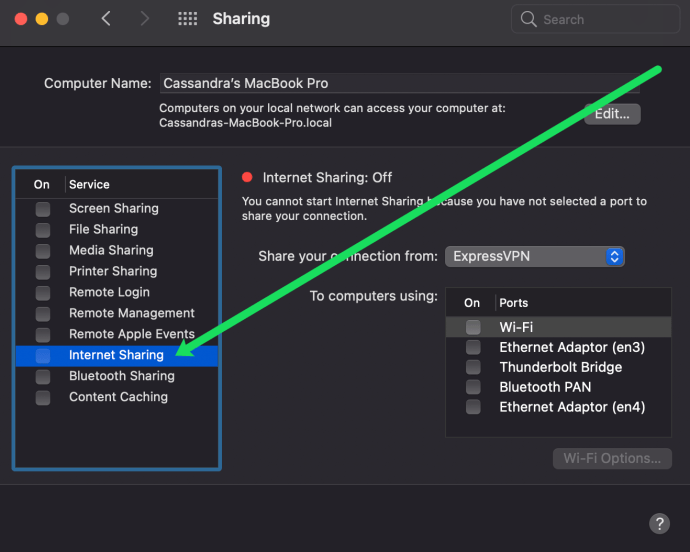
- পাশে থেকে আপনার সংযোগ শেয়ার করুন: আপনার সেট আপ করা VPN নেটওয়ার্ক নির্বাচন করুন।
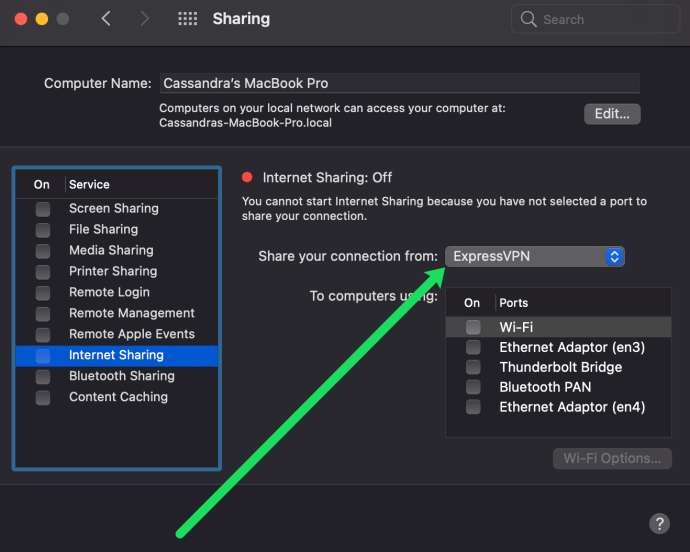
- অবশেষে, চেক করুন ওয়াইফাই পাশে বক্স কম্পিউটার ব্যবহার করে:
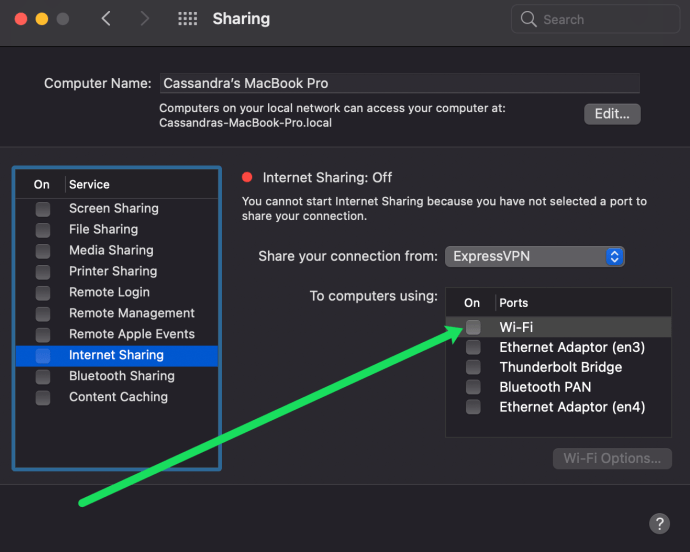
এখন, আপনি আপনার স্মার্টফোনে Google Home অ্যাপে যেতে পারেন এবং এটিকে আপনার তৈরি করা নেটওয়ার্কের সাথে সংযুক্ত করতে পারেন। সংযোগ সেট করা হলে, আপনি একটি VPN এর ছদ্মবেশে আপনার Chromecast-এ সামগ্রী স্ট্রিম করতে পারেন৷
একটি পিসি ব্যবহার করে ভার্চুয়াল রাউটার ব্যবহার করে এক্সপ্রেসভিপিএন কীভাবে সেট আপ করবেন
একটি পিসি একটি ম্যাকের থেকে খুব বেশি আলাদা নয় কারণ এটি আপনার VPN এর জন্য একটি ভার্চুয়াল রাউটার হিসাবে কাজ করতে পারে। আপনার ভিপিএন প্রদানকারীর কাছ থেকে সরাসরি কিছু তথ্য পেতে হবে। একবার আপনি ডেটা সংগ্রহ করার পরে, এই পদক্ষেপগুলি অনুসরণ করুন:
- আপনার পিসিতে আপনার ভিপিএন ইনস্টল করুন। তারপরে, আপনার অ্যাকাউন্টে সাইন ইন করুন এবং আপনার VPN চালু করুন।
- এখন উন্মুক্ত সেটিংস এবং ক্লিক করুন নেটওয়ার্ক এবং ইন্টারনেট।
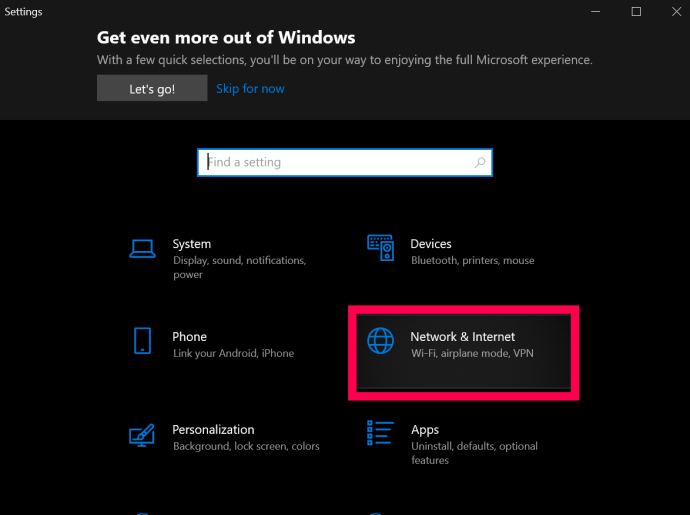
- পরবর্তী, ক্লিক করুন মোবাইল হটস্পট, এটি স্ক্রিনের বাম দিকের মেনুতে রয়েছে।
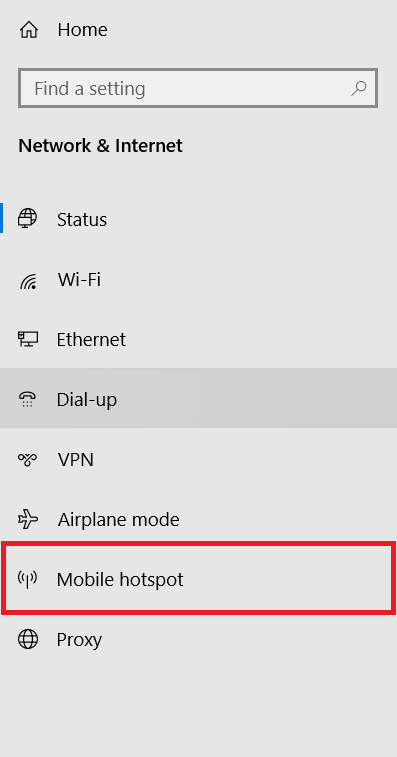
- তারপর, ক্লিক করুন অন্যান্য ডিভাইসের সাথে আমার ইন্টারনেট সংযোগ শেয়ার করুন এটি চালু করতে টগল বোতাম।
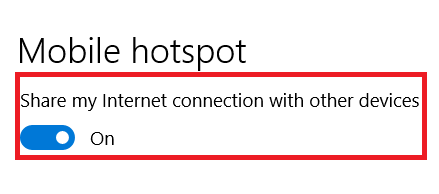
- এখান থেকে, ক্লিক করুন অ্যাডাপ্টারের বিকল্পগুলি পরিবর্তন করুন স্ক্রিনের ডানদিকের মেনুতে।
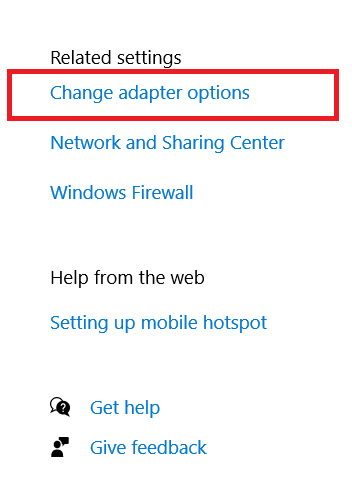
- এখন, আপনার VPN-এর জন্য অ্যাডাপ্টারের উপর ডান-ক্লিক করুন এবং নির্বাচন করুন বৈশিষ্ট্য.
- পরবর্তী, ক্লিক করুন শেয়ারিং নতুন উইন্ডোর শীর্ষে ট্যাব।

- তারপর, এর জন্য চেকবক্সে ক্লিক করুন অন্যান্য নেটওয়ার্ক ব্যবহারকারীদের এই কম্পিউটারের ইন্টারনেট সংযোগের মাধ্যমে সংযোগ করার অনুমতি দিন এবং তারপর সংযোগের তালিকা থেকে আপনার নতুন তৈরি হটস্পট নির্বাচন করুন।
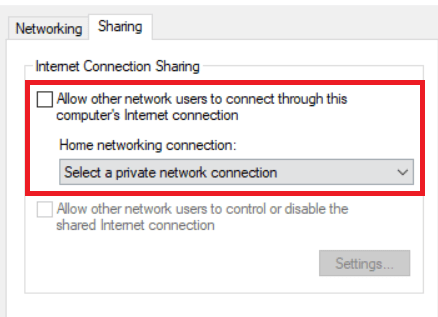
- নির্বাচন করুন ঠিক আছে কখন হবে তোমার.
আপনি এখন Windows 10 এ একটি ভার্চুয়াল রাউটার সেটআপ করেছেন।
আপনার রাউটারে একটি ভিপিএন সেট আপ করা হচ্ছে
আপনার রাউটারে একটি VPN সেট আপ করার জন্য আপনাকে আপনার প্রদানকারীর কাছ থেকে VPN সেটিংস জানতে হবে। আপনার VPN সার্ভারের URL বা IP ঠিকানা, আপনার ব্যবহারকারীর নাম, পাসওয়ার্ড, এবং প্রদানকারী ব্যবহার করে এমন যেকোনো নিরাপত্তা সেটিংসের প্রয়োজন হবে। এই সব সাধারণত প্রদানকারীর ওয়েবসাইটের অ্যাকাউন্ট বিভাগে থাকবে।
বেশিরভাগ ভাল প্রদানকারী আপনার রাউটারে তাদের পরিষেবা সেট আপ করার জন্য গাইড এবং ওয়াকথ্রু অফার করবে। তাদের কাছে থাকলে তাদের অনুসরণ করা বোধগম্য হয়। কিছু রাউটার প্রদানকারী তাদের নিজস্ব ফার্মওয়্যার সরবরাহ করে যা আপনি আপনার রাউটারে ইনস্টল করতে পারেন তবে আমি পরিবর্তে কনফিগারেশন ব্যবহার করার পরামর্শ দেব কারণ এটি আপনার রাউটার কী করে তার উপর নিয়ন্ত্রণ রাখে।
সাধারণ রাউটার কনফিগারেশন এই মত কিছু যেতে হবে:
- রাউটারে আপনার VPN প্রদানকারী দ্বারা প্রদত্ত DNS এবং DHCP সেটিংস যোগ করুন।
- নিষ্ক্রিয় করুন IPv6 যদি প্রয়োজন.
- আপনার প্রদানকারী থেকে উপলব্ধ একটি VPN সার্ভার ঠিকানা নির্বাচন করুন.
- নির্বাচন করুন টিসিপি বা ইউডিপি একটি টানেল প্রোটোকল হিসাবে।
- একটি এনক্রিপশন পদ্ধতি (AES) নির্বাচন করুন।
- আপনার VPN ব্যবহারকারীর নাম এবং পাসওয়ার্ড যোগ করুন.
আপনার রাউটার সেট আপ করার জন্য নির্দিষ্ট নির্দেশাবলী দেখতে আপনি আপনার পছন্দের VPN দেখতে চাইবেন। ভিপিএন, এক্সপ্রেসভিপিএন-এর জন্য আমাদের শীর্ষ বাছাই, তাদের নির্দেশাবলী এখানে রয়েছে।
Google DNS ব্লক করুন
এর পরে, একটি VPN এর মাধ্যমে Chromecast সঠিকভাবে কাজ করার জন্য আপনাকে Google DNS ব্লক করতে হবে। এটি আরও রাউটার কনফিগারেশন কিন্তু খুব সোজা। আপনি মূলত একটি স্ট্যাটিক রুট তৈরি করেন যা Google DNS বাইপাস করে। আপনি যদি ইতিমধ্যে আপনার রাউটারে Google DNS ব্যবহার করেন তবে এটি কাজ করবে না। আপনি যদি VPN এর মাধ্যমে একটি Chromecast ব্যবহার করতে চান তবে আপনাকে প্রথমে আপনার DNS পরিবর্তন করতে হবে৷
আবার, নির্দিষ্ট হওয়া কঠিন কারণ রাউটার কনফিগারেশন নির্মাতাদের মধ্যে আলাদা, কিন্তু আমার Linksys রাউটারে আমাকে এটি করতে হয়েছিল:
- রাউটারে লগ ইন করুন এবং কানেক্টিভিটি এবং তারপরে অ্যাডভান্সড রাউটিং নির্বাচন করুন।
- স্ট্যাটিক রুট যোগ করুন নির্বাচন করুন এবং এটি একটি নাম দিন।
- গন্তব্য আইপি যোগ করুন 8.8.8.8 (Google DNS ঠিকানা) হিসেবে।
- 255.255.255.255 হিসাবে সাবনেট মাস্ক যোগ করুন।
- আপনার রাউটারের IP ঠিকানা হিসাবে গেটওয়ে ঠিকানা যোগ করুন।
- সংরক্ষণ নির্বাচন করুন।
- Google এর অন্যান্য DNS ঠিকানা 8.8.4.4 এর জন্য পুনরাবৃত্তি করুন
আপনি এই কনফিগারেশনটি সংরক্ষণ করার পরে, আপনি কোনও সমস্যা ছাড়াই আপনার Chromecast ব্যবহার করে স্ট্রিম করতে সক্ষম হবেন৷ আপনি আপনার সমস্ত ইন্টারনেট ট্র্যাফিকের সাথে উন্নত নিরাপত্তা থেকেও উপকৃত হবেন। আপনার ISP, সরকার, এবং আপনি অনলাইনে যা করেন তাতে আগ্রহী অন্য কেউ আর আপনি কী করছেন তা দেখতে সক্ষম হবে না এবং আপনি আপনার অনলাইন গোপনীয়তা উন্নত করার জন্য একটি বিশাল পদক্ষেপ নিয়েছেন।

Google TV সহ Chromecast
আমরা একটি নতুন ক্রোমকাস্ট পেয়েছি অনেক সময় হয়েছে, কিন্তু আমরা শেষ অবধি শেষ শরতে Google-এর নতুন স্ট্রিমিং স্টিক চালু করতে দেখেছি। যদিও এটিকে এখনও একটি Chromecast বলা হয় এবং আমরা যে ক্লাসিক পাক আকৃতিটি জেনেছি এবং ভালোবাসি সেটি ধরে রাখে, এটি একটি নতুন ডিভাইস। প্রকৃতপক্ষে, Android TV-এর উপর ভিত্তি করে "Google TV" নামক একটি রিমোট এবং একটি একেবারে নতুন ইন্টারফেসের সাথে Google Cast-এর ইউটিলিটিকে একত্রিত করে, Chromecast-এ আমরা এখনও পর্যন্ত দেখা সবচেয়ে বড় পরিবর্তন৷

আপনি যদি অ্যান্ড্রয়েড টিভির সাথে অপরিচিত হন তবে ঠিক আছে—আপনার জন্য গুরুত্বপূর্ণ বিষয়গুলি এখানে। এই নতুন ক্রোমকাস্টের মালিকরা (যা $49 চালায় এবং বক্সের বাইরে 4K এবং HDR সমর্থন করে, পুরানো Chromecast আল্ট্রা থেকে মূল্য হ্রাস চিহ্নিত করে) প্লে স্টোরে অ্যাক্সেস পেতে পারে, যা Google TV-এর জন্য অনেকগুলি VPN ডাউনলোড করা সম্ভব করে তোলে , সহ কিন্তু সীমাবদ্ধ নয়:
- এক্সপ্রেসভিপিএন
- NordVPN
- সার্ফশার্ক
- সাইবারঘোস্ট
- আইপিভ্যানিশ

এর অর্থ হল, বাহ্যিক উপায়ে আপনার VPN সেট আপ করতে বাধ্য হওয়ার পরিবর্তে, আপনি অন্যান্য স্মার্ট ডিভাইসের মতো Android এর মাধ্যমে মৌলিক অ্যাপগুলির উপর নির্ভর করতে পারেন। এটি একটি উল্লেখযোগ্য সংযোজন এবং Google-এর নতুন Chromecast-এ আপগ্রেড করাকে অনেক বেশি লোভনীয় প্রস্তাব করে তোলে৷
ভিপিএন ব্যবহার করার সময় যে বিষয়গুলো মাথায় রাখতে হবে
VPN-এর নেতিবাচক দিক হল যে আপনার সমস্ত ট্র্যাফিক VPN এর মাধ্যমে যাবে যদি না আপনি রাউটার স্তরে VPN নিষ্ক্রিয় করেন। বেশিরভাগ ক্ষেত্রে, এটি কোনও সমস্যার কারণ হওয়া উচিত নয়, তবে আপনি যদি একটি ভিন্ন দেশে বা আপনার কাছাকাছি না কোথাও একটি VPN এন্ডপয়েন্ট নির্বাচন করেন, যে কোনো অবস্থান-সচেতন ওয়েবসাইট বিভ্রান্ত হবে এবং ম্যানুয়াল হস্তক্ষেপের প্রয়োজন হবে। আবার, এটি আপনার জন্য একটি সমস্যা নাও হতে পারে, তবে এর পরিণতি সম্পর্কে সচেতন হওয়া মূল্যবান। উদাহরণস্বরূপ, আপনি যদি অনলাইনে কেনাকাটা করেন, তাহলে আপনি আপনার দেশের তুলনায় ভিন্ন তালিকা এবং মূল্য পেতে পারেন। এটি একটি ছোট সমস্যা—এবং আপনি যদি আপনার ভিপিএনকে আপনার দেশে রুট করার জন্য সেট করেন, তবে এটি আপনার কাছে মোটেও গুরুত্বপূর্ণ হবে না—কিন্তু আপনি কীভাবে ইন্টারনেট ব্যবহার করেন তার উপর নির্ভর করে কিছু মনে রাখতে হবে।
ভিপিএন-এর অন্য প্রধান নেতিবাচক দিকটি আপনার এন্ডপয়েন্ট অবস্থান থেকে আসে। VPN এন্ডপয়েন্ট যেখানে আপনার সুরক্ষিত টানেল শেষ হয় এবং একটি স্ট্যান্ডার্ড ইন্টারনেট সংযোগে ফিরে আসে। বেশিরভাগ VPN প্রদানকারীরা সারা দেশে শত শত এন্ডপয়েন্ট ছড়িয়ে দেয়, কিন্তু আপনি একটি স্থিতিশীল সংযোগে আছেন তা নিশ্চিত করা এখনও একটি ভাল ধারণা। এমন একটি VPN প্রদানকারীর সন্ধান করুন যার অন্যান্য রাজ্য এবং দেশগুলি ছাড়াও আপনার শহর বা অঞ্চলে শেষ পয়েন্ট রয়েছে৷ এইভাবে, আপনি সর্বাধিক স্প্রেড পাবেন এবং আপনার প্রয়োজনের উপর নির্ভর করে আপনার অবস্থানগুলি বেছে নিতে পারেন।
ট্রাফিক ওভারহেডের জন্য VPN এর সাথে গতি একটি সমস্যা ছিল। এটি একটি VPN এর নিরাপত্তা দ্বারা উত্পন্ন অতিরিক্ত ডেটা এবং ট্র্যাফিককে আরও ভ্রমণ করতে হয়। এটি এখন একটি সমস্যা কম, বিশেষ করে যদি আপনি একটি ভাল মানের VPN প্রদানকারী ব্যবহার করেন। এটিতে সাহায্য করার জন্য একটি VPN প্রদানকারী বেছে নেওয়ার বিষয়ে TechJunkie-এর একগুচ্ছ নিবন্ধ রয়েছে।